Cara Membuat Tombol Call Now di WordPress (Cara Mudah)
Diterbitkan: 2022-02-22Apakah Anda ingin menambahkan tautan klik untuk menelepon ke situs web WordPress Anda?
Menambahkan nomor telepon yang dapat diklik ke situs web Anda memudahkan pengguna ponsel cerdas untuk menghubungi Anda. Alih-alih mengetik nomor Anda secara manual, mereka dapat secara otomatis mengklik tombol dan menelepon.
Artikel ini akan dengan mudah menunjukkan kepada Anda cara menambahkan tombol panggil sekarang ke situs WordPress Anda.
Apa itu Tombol Panggil Sekarang?
Tombol panggil sekarang adalah tombol ajakan bertindak sederhana di situs web Anda yang dapat diklik atau diketuk pengguna untuk menghubungi Anda. Setelah pengguna mengklik tombol, perangkat seluler mereka akan secara otomatis memasukkan nomor telepon dan panggilan Anda.
Ada banyak cara Anda dapat menampilkan tautan klik-untuk-menelepon WordPress Anda. Dalam beberapa kasus, itu bisa berupa nomor telepon Anda dengan hyperlink. Atau, Anda dapat membuat tombol statis atau ikon telepon yang dapat diklik.
Apa pun versi yang Anda pilih, hasilnya tetap sama: pengguna dapat menghubungi Anda dengan satu ketukan tombol.
Mengapa Menambahkan Tombol Klik untuk Menelepon ke WordPress?
Membuat ikon atau tombol klik untuk menelepon adalah ide yang bagus jika Anda mengandalkan pelanggan yang menghubungi Anda untuk penawaran harga, dukungan, dan informasi pra-penjualan.
Bahkan jika Anda sudah memiliki formulir kontak, beberapa pengguna mungkin ingin berbicara langsung dengan perwakilannya. Selain itu, generasi yang lebih tua mungkin lebih suka berbicara dengan orang sungguhan daripada menggunakan chatbot atau layanan otomatis lainnya.
Pada akhirnya, jauh lebih nyaman bagi pengguna untuk mengetuk untuk menelepon dan mendapatkan bantuan yang mereka butuhkan, terutama dengan peningkatan lalu lintas web seluler.
Cara Membuat Tombol Click to Call di WordPress (2 Cara Mudah)
Di bawah ini kami membagikan 2 cara mudah untuk menambahkan tautan panggilan ke situs web WordPress Anda. Metode pertama menggunakan plugin WordPress, sedangkan metode kedua menunjukkan cara menambahkan tautan panggilan secara manual.
- Metode 1. Tambahkan Tombol Panggilan di WordPress dengan Plugin
- Metode 2. Menambahkan Tombol Klik untuk Memanggil secara Manual di WordPress
Metode 1. Tambahkan Tombol Panggilan di WordPress dengan Plugin
Mari kita mulai dengan metode pertama dan paling mudah, menggunakan plugin WordPress. Kami merekomendasikan metode ini untuk pengguna dari semua kemampuan karena memungkinkan Anda untuk menambahkan tombol panggil hampir di mana saja di situs web Anda.
Langkah pertama adalah mengunduh plugin WP Call Button dan menginstal serta mengaktifkannya di situs WordPress Anda.
Jika Anda memerlukan bantuan dengan langkah ini, berikut adalah panduan tentang cara menginstal plugin WordPress.
Setelah menginstal file .zip plugin, buka halaman Pengaturan » Tombol Panggilan WP untuk memilih pengaturan plugin Anda.
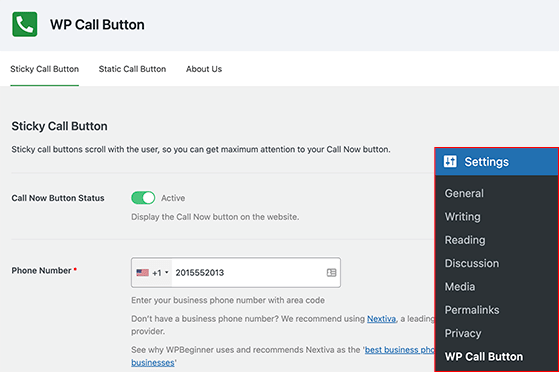
Membuat Tombol Panggilan Lengket
Pada halaman pengaturan pertama, Anda dapat membuat Tombol Panggilan Lengket. Ini bekerja dengan menggulir dengan pengguna saat mereka menjelajahi situs web Anda, membuatnya lebih mudah bagi mereka untuk berhubungan dengan cepat.
Untuk mengatur Tombol Panggilan Tempel Anda, pertama, masukkan nomor telepon Anda. Anda bahkan tidak perlu memasukkan kode negara; pilih negara Anda, dan plugin akan secara otomatis menambahkannya dalam format yang benar.
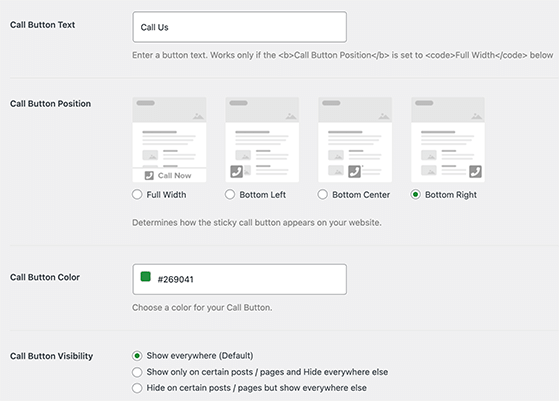
Selanjutnya, Anda dapat mengatur tampilan tombol panggil Anda. Misalnya, Anda dapat mengubah yang berikut ini:
- teks tombol panggil
- Posisi tombol
- Warna tombol panggil
Plugin WP Call Button akan menampilkan tombol panggilan Anda di semua halaman secara default. Namun, Anda dapat mengubahnya di bagian visibilitas untuk menampilkan tombol hanya pada halaman tertentu.
Anda juga dapat mengaktifkan sakelar untuk hanya menampilkan tombol panggil di perangkat seluler.
Saat Anda puas dengan pengaturan Anda, ubah 'Status Tombol Panggilan' ke Aktif dan klik tombol Simpan Perubahan .
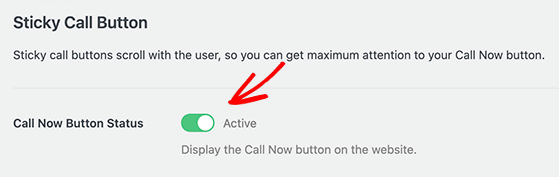
Sekarang Anda dapat mengunjungi situs web Anda dan melihat tombol beraksi.
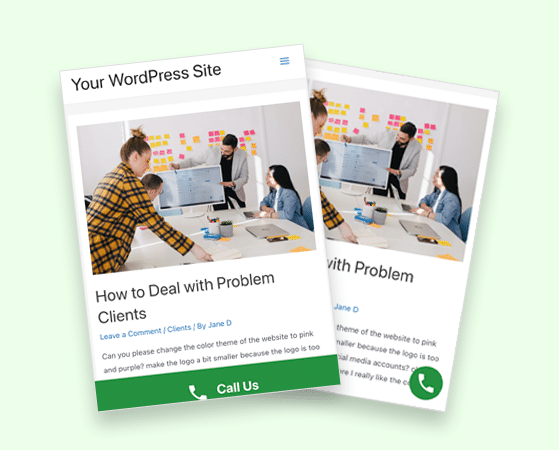
Membuat Tombol Panggilan Statis
Opsi kedua pada halaman pengaturan memungkinkan Anda membuat Tombol Panggilan Statis. Tombol panggilan statis adalah cara terbaik untuk menambahkan fungsionalitas ketuk untuk memanggil yang sama ke halaman tentang, halaman kontak, dan halaman lain di situs Anda.
Ada 2 cara untuk menambahkan tombol panggilan statis ke situs WordPress Anda.
Pertama, Anda dapat dengan cepat menambahkan tombol ke halaman mana pun dengan editor blok WordPress.
Untuk melakukannya, buat atau edit halaman WordPress dan klik ikon plus (+) untuk menambahkan blok baru. Dari sana, cari 'WP Call Button' dan tambahkan blok ke halaman Anda.
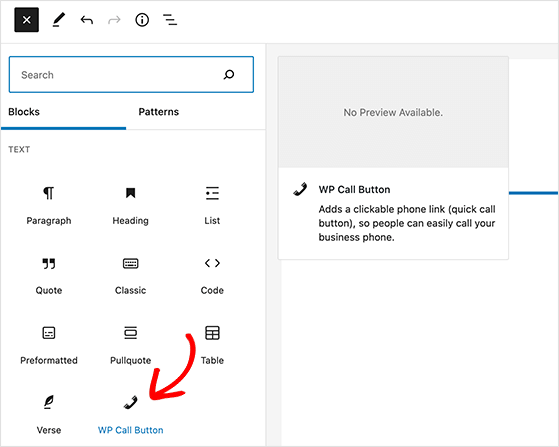
Blok memiliki beberapa opsi penyesuaian, termasuk warna tombol dan teks, opsi ukuran dan perataan, dan kemampuan untuk menyembunyikan atau menampilkan ikon telepon.
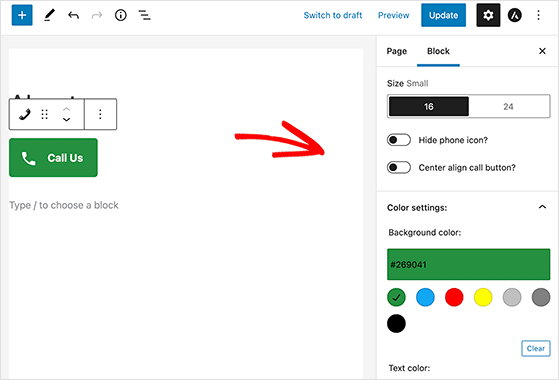
Setelah menginstal tombol statis, pengguna dapat mengklik dan memanggil nomor yang Anda tambahkan ke halaman pengaturan.

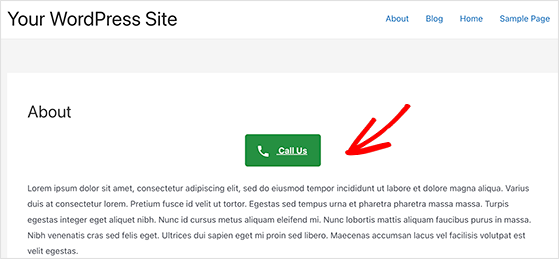
Menggunakan editor WordPress klasik, Anda dapat membuat tombol panggilan statis dengan generator kode pendek plugin.
Kembali ke Pengaturan »halaman Tombol Panggilan WP dan klik tab 'Tombol Panggilan Statis' di bagian atas.
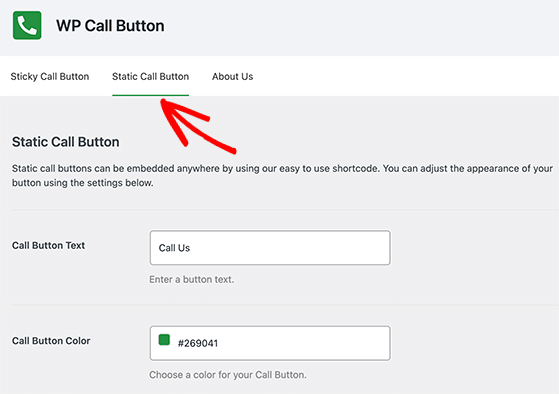
Anda dapat menyesuaikan warna teks tombol dan menyembunyikan ikon telepon seperti tombol panggilan tempel. Setelah itu, Anda dapat menyalin kode pendek dan menempelkannya ke halaman atau posting yang relevan.
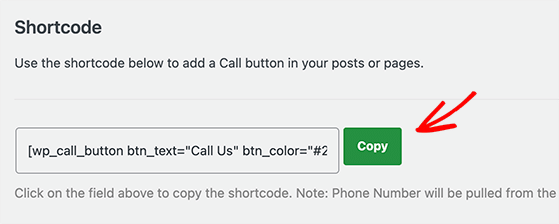
Menambahkan Tombol Panggilan ke Sidebar Anda
Plugin WP Call Button memungkinkan Anda menambahkan tombol yang dapat diklik ke sidebar WordPress Anda yang memungkinkan pengguna untuk menelepon Anda secara instan.
Untuk menemukannya, buka Appearance »Widgets dan klik ikon plus (+) untuk menambahkan widget baru. Dari sana, cari widget WP Call Button dan klik untuk menambahkannya ke sidebar Anda.
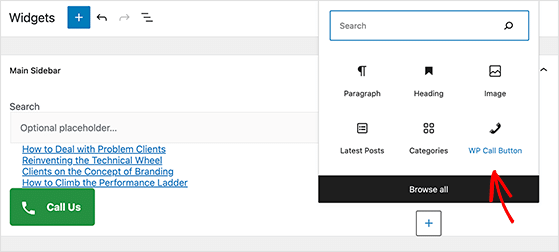
Selanjutnya, klik tombol Perbarui untuk menyimpan perubahan Anda. Kemudian, Anda dapat mengunjungi situs web Anda dan melihat tombol panggil di sidebar WordPress Anda.
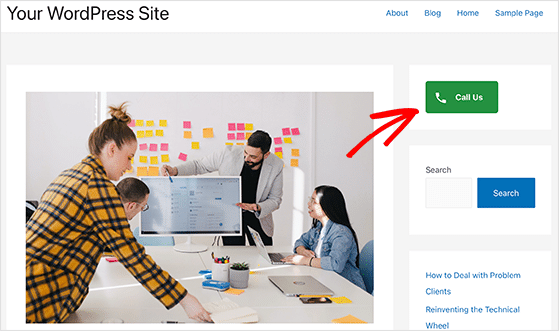
Seperti yang Anda lihat, menggunakan plugin ini sangat mudah. Apa yang lebih baik adalah itu benar-benar gratis untuk diunduh dan digunakan.
Selain itu, WP Call Button bekerja dengan mulus dengan Google Analytics untuk pelacakan klik pada panggilan telepon. Jika Anda belum menyiapkannya di situs Anda, ikuti panduan ini tentang cara memasang Google Analytics di WordPress.
Metode 2. Menambahkan Tombol Klik untuk Memanggil secara Manual di WordPress
Anda dapat menggunakan metode ini untuk menambahkan tombol panggil atau tautan ke situs WordPress Anda tanpa menggunakan plugin.
Yang diperlukan hanyalah menyalin dan menempelkan beberapa kode HTML dan menambahkan nomor telepon Anda seperti ini:
<a href="tel:+15555551213">+1 (555) 555-12123</a> <a href="tel:15555551213">Call Me</a>Kedua tautan ini akan membuka aplikasi ponsel Anda di perangkat seluler. Jika Anda pengguna Mac, tautan akan membuka aplikasi Facetime, dan untuk desktop Windows, tautan akan terbuka di Skype.
Jika Anda ingin menambahkan ikon di sebelah tautan panggilan sekarang, Anda juga dapat melakukannya dengan HTML.
Buka Media » Tambah Baru dan unggah gambar yang ingin Anda gunakan.
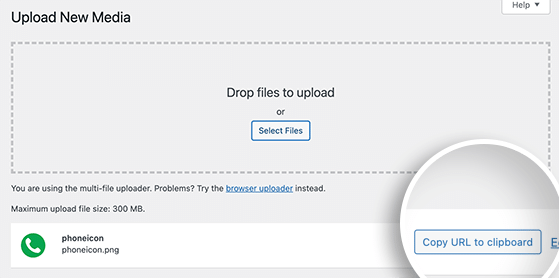
Dari sana, klik tautan 'Salin URL ke papan klip'.
Sekarang Anda dapat mengedit posting, halaman, atau widget HTML khusus apa pun dan menambahkan ikon ponsel Anda yang dibungkus di dalam tautan tel: seperti ini:
<a href="tel:+15555551213"><img src="http://example.com/wp-content/uploads/2022/02/phoneicon.png" alt="Call us" /></a>Setelah menyimpan perubahan Anda, Anda dapat mengunjungi halaman dan melihat ikon panggilan kustom Anda sekarang beraksi.
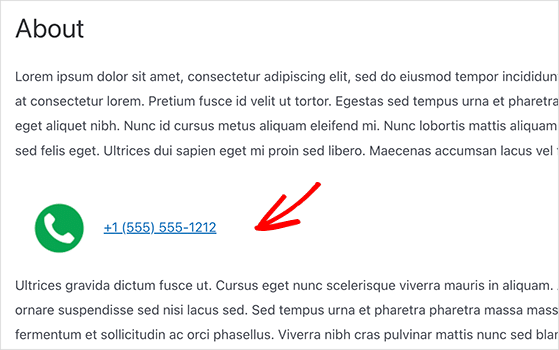
Menambahkan Tombol Klik untuk Menelepon ke Menu Navigasi
Tahukah Anda bahwa Anda juga dapat menambahkan tombol panggil ke menu navigasi di WordPress?
Untuk melakukannya, buka Appearance » Menus dan klik judul Custom Links di sisi kiri.
Di kolom URL, Anda dapat mengetikkan nomor telepon Anda seperti ini: tel:+155555553
Kemudian di bidang Teks Tautan, Anda dapat menambahkan beberapa teks seperti 'Hubungi Kami.'
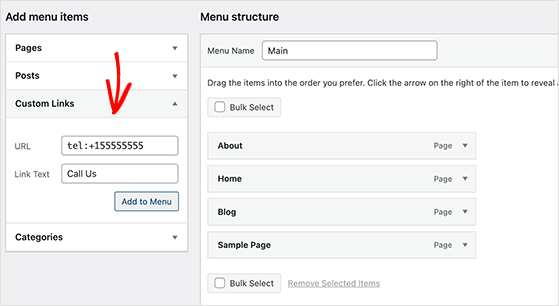
Setelah menambahkan informasi tersebut, klik tombol Add to Menu dan klik tombol Save Menu .
Anda sekarang dapat mengunjungi situs web Anda untuk melihat tautan panggilan menu Anda beraksi.
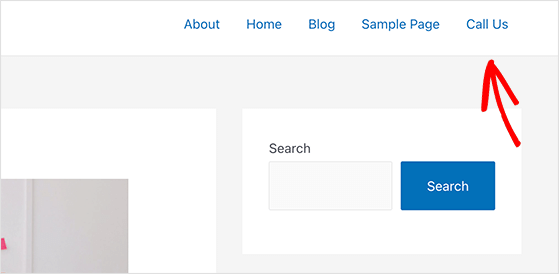
Di sana Anda memilikinya!
Kami harap artikel ini membantu Anda mempelajari cara membuat tombol panggil sekarang di WordPress. Anda mungkin juga menyukai posting ini tentang cara menambahkan Google Analytics ke WooCommerce.
Jika Anda menyukai artikel ini, silakan berlangganan Saluran YouTube kami untuk tutorial video RafflePress. Anda juga dapat menemukan kami di Twitter dan Facebook.
